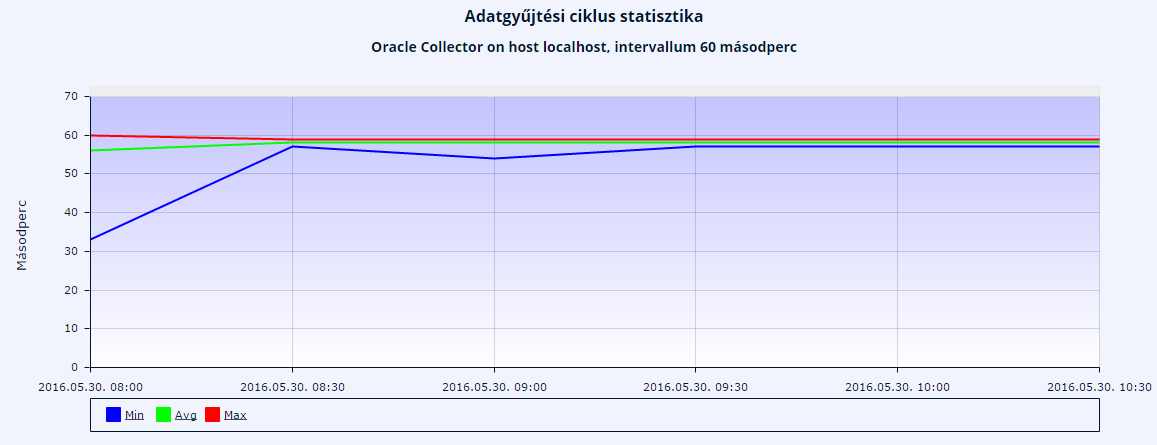A felhasználó ezen az oldalon állíthatja be a saját
megjelenítési preferenciáit. (Beállítások=>Testreszabás=>Preferenciák
menüpont). Az almenünek csak egy oldala van, minden változtatás után az OK
gombra kattintva a módosított adatokkal jön fel az oldal.
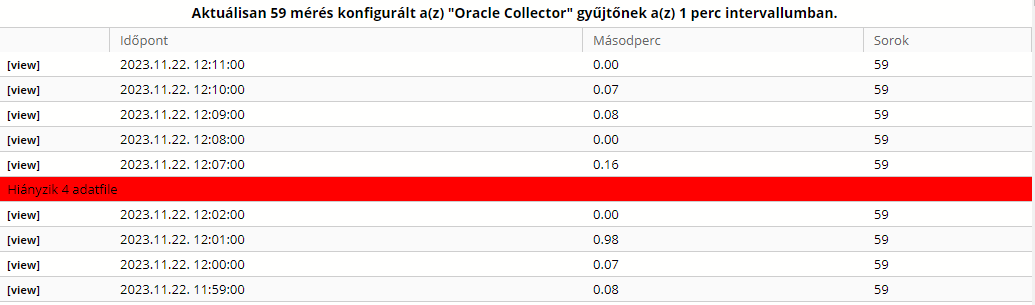 d
d
16. ábra
Felhasználói preferenciák
Az oldal három részre van osztva: az első nagy táblázatban
általános preferencia beállítási opciók található, a másodikban a használandó
billentyű kombinációk, míg a harmadikban a riasztások keletkezésekor
lejátszandó hangok állíthatóak be.
Az általános preferencia beállítás mezők jelentése az
alábbi:
- Nyelv: a felület által használt
nyelv a különböző feliratokhoz és üzenetekhez a felületen. Fontos azonban
megjegyezni, hogy ez nem érinti azokat a szövegeket, amik az adatbázisban
kerültek ilyen vagy olyan módon eltárolásra. Például: az érték angolra
változtatása után is a "Processzor terheltség" nevű mérés típus
"Processzor terheltség" marad, mint ahogy az ez alapján
létrehozott mérések
- Fülek használata a PVSR-ben: lásd
a 3.4
Megjelenítő fülek használata
fejezetet
- Rögzített almenü: ha ez be van
állítva, akkor az almenük csak akkor változnak, ha a felhasználó ráklikkel
az adott menüre, ellenkező esetben akkor is változnak, ha csak fölé viszi
az egeret. Ez itt csak az alapbeállítás, bármikor átállítható az aktuális
menü nevére történő klikkeléssel
- Mérési nézet: A site és eszköz
konfigurációnál milyen legyen a megjelenítés alapesetben. Minden egyes
oldal esetében ezt átmenetileg át lehet állítani a lap tetején található
kis ikonok segítségével
- Ikon: Nagy méretű ikonok
ábrázolják a site-okat és eszközöket, ezekből 5 található egy sorban
- Lista: Kis méretű ikonok
ábrázolják a site-okat és eszközöket, ezekből is 5 található egy sorban
- Részletes: Egy sorban csak egy
elem található, a következő oszlopokkal:
- Első oszlop: Az elem jele, ez
különbözteti meg az eszközöket és a site-okat
- Neve: Az elem neve
- Leírás: Az elem leírás mezője
- Eszköz adatok: Csak eszköz
esetében van kitöltve, az eszköz összes mérő szerver specifikus adatát
tartalmazza (pl SNMP esetében community)
- Grafikon: Belépéskor alapesetben
milyen grafikon típust használjon a rendszer. A választási lehetőségek:
Kép, Flash vagy JavaScript (HTML5)
- Mérés grafikon mérete: Alapesetben
hány grafikon oszlop jelenjen meg a Mérések menüpont esetében. Ez itt csak
az alapbeállítás, bármikor átállítható az aktuális Mérések oldalon a
Böngésző területen a megfelelő ikonra történő klikkeléssel
- Kezdő oldal: Legördülő menüből
lehet kiválasztani az értéket.
- Üres: a kiinduló oldalt kapja a
felhasználó a belépés után
- Menü pontok: az adott menüpont
alatt található oldalt kapja a felhasználó a belépés után, választani a
Riasztások és a Mérések alatt található menüpontok között lehet
- Mérési oldal info: Milyen
mennyiségű eszköz információ jelenjen meg a méréseket tartalmazó oldalon.
Ez itt csak az alapbeállítás, bármikor átállítható az aktuális Mérések
oldalon a Böngésző területen a Megjelenítési opciók legördülő listában
- Alap grafikon megjelenítés:
Lenyitva vagy elrejtve jelenjenek-e meg alapesetben a grafikonok az
eszközöknél illetve a virtuális eszközöknél. Az „Inicializálás” gombra
klikkelve lehet minden grafikont visszaállítani az alapértékre
- Riportok megjelenítése a Mérések
oldalon: Alapesetben mutassa-e a beállított riportokat a rendszer a
Mérések oldalakon. Ez itt csak az alapbeállítás, bármikor átállítható az
aktuális Mérések oldalon a Böngésző területen a Megjelenítési opciók
legördülő listában
- Automatikus kiválasztás:
Amennyiben be van állítva ez az opció, úgy:
- Az
„Eszközök keresése” menüpont alatt azonnal megjelenik az eszköz, ha a
keresésnek csak egy eredménye van
- Az
„Aktuális mérések” menüpont alatt azonnal megjelenik egy adott eszköz
oldala, ha a felhasználónak csak egy eszközhöz van jogosultsága, illetve
megjelenik a site elemei, ha csak egy site-hoz van joga
- A gyorskereső funkció név prefixre
keres: ha be van kapcsolva és a felhasználó például arra keres rá,
hogy „alma”, akkor a PVSR nem arra keres rá, hogy “*alma*”, hanem csak arra, hogy “alma*”
- Gyorskereső által keresett objektumok:
milyen típusú objektumok jelenhetnek meg a gyorskereső találatai
között
- Mérési oldal grafikon felbontása:
Ha a felhasználó valós idejű nézetben néz egy eszközt vagy egy
privát/publikus grafikont a Mérések vagy a Riasztások menüpont alatt,
akkor a grafikon felbontása illetve az automatikus frissítése az itt
megadottnak megfelelő lesz. Ez az érték megváltoztatható a Mérések oldalon
a Valósidejű ikon (
 ) alatt található legördülő lista segítségével
) alatt található legördülő lista segítségével
- Megjelenített Flash/Javascript
grafikonok száma: hány grafikon legyen megrajzolva az oldalon. Minél
kevesebbet adunk meg, annál kevesebb CPU-t és memóriát használ majd a
böngésző, viszont ha egy olyan grafikonhoz görgetünk, ami nincsen
megrajzolva, akkor tovább tart majd a megjelenítése
- Riasztás frissítés: A riasztások
megjelenítése során (kivéve, ha grafikonok formájában jelenik meg, lásd
lejjebb) valós idejű nézetben ilyen sűrűséggel frissül az információ.
- Riasztás ablak: Valós idejű
megjelenítés során csak az aktuális riasztások jelenjenek-e meg, vagy azok
is, amelyek a megjelölt időszakban fent álltak
- Nem riasztó objektumok megjelenítése a
Riasztások menüben: Ha be van kapcsolva, akkor alapesetben egy új
Riasztások oldal megnyitása esetén a „Nem riasztó objektumok” gomb be lesz
kapcsolva
- Teljes hierarchia megjelenítése a
saját menüpontoknál: Amennyiben be van kapcsolva és például a ROOT => Site1 => Site2 => Eq1 eszközt a Site2
saját menü alól nyitjuk meg, akkor a ROOT => Site1 => Site2 => Eq1 hierarchia fog megjelenni
az oldal tetején, míg ha nincsen bekapcsolva, akkor a Site2 => Eq1 hierarchia
- A felugró naptár elrejtése, ha az
egeret elmozdítjuk a naptár fölül: ha ez nincsen beállítva és a
felhasználó a Riasztások vagy a Mérések oldalon használja a felugró
naptárat a tetszőleges időintervallum beállítása során, akkor a naptár
addig marad látható, amíg ki nem választ egy napot. Ellenkező esetben a
naptár automatikusan eltűnik, ha elviszi fölüle az egeret
- Időzóna: A Mérések és a Riasztások
menüpontban használandó alap időzónát lehet vele beállítani
- Grafikon érték jelzők: A Flash és
a HTML5 alapú grafikonok lehetőséget nyújtanak arra, hogy megjelenítsék a
grafikonon lévő elemek aktuális értékét:
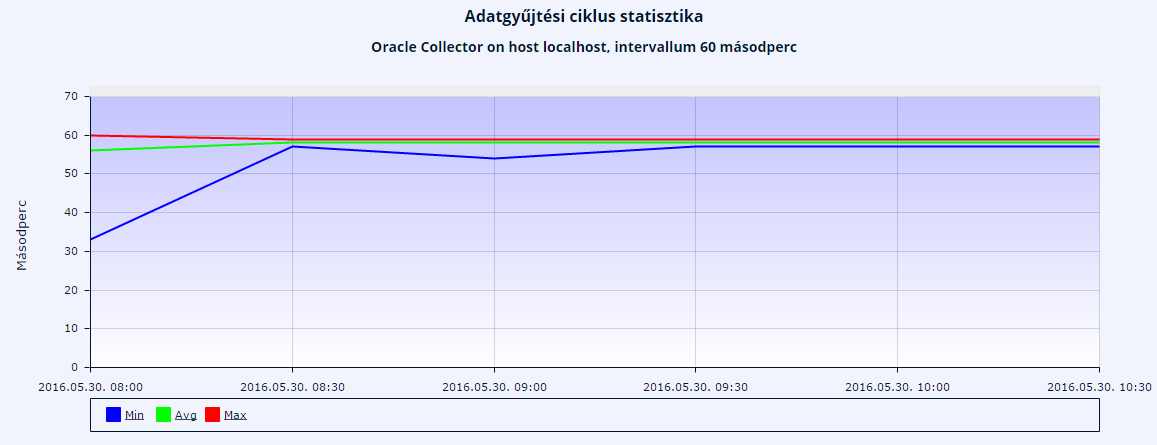
17.
ábra Flash grafikon értékekkel
Ha ez az opció be van kapcsolva
és a grafikonon négy vagy annál kevesebb elem található, úgy alapból
megjelennek ezek az információk. A preferencia beállítástól függetlenül a
megjelenítés után az egyes elemekre ez ki és bekapcsolható, lásd a „Flash és HTML5 grafikonok használata”
fejezetet.
- Indikátor: A Grafikon beállításai
böngésző csoportban található Indikátor mező alapértéke, lásd Grafikon beállításai böngésző csoport
- Y prefixum: A Grafikon beállításai
böngésző csoportban található Y prefixum mező alapértéke, lásd Grafikon beállításai böngésző csoport
- Virtuális site-eszköz hierarchia:
Azt szabályozza, hogy a privát és publikus virtuális, illetve az alap
hierarchia közül melyik látszódjon a Mérések => Aktuális mérések
menüpont alatt. A lehetséges beállítások:
- Saját és eredeti
- Publikus és eredeti
- Saját, publikus és eredeti: ez az
alapeset
- Csak saját
- Csak publikus
- Saját és publikus
- Mérési oldalon az elemek megjelenése:
Az Aktuális mérések menüponton keresztül elérhető alap eszköz mérési
oldalon megjelenjenek-e a publikus és/ vagy privát grafikonok, és ha igen,
akkor milyen sorrendben (virtuális eszközök esetében nincsen hatással a
beállítás, ott csakis a felvett grafikonok jelennek meg a felvételi
sorrendben)
A második táblázatban lehet beállítani a felhasználó által
használható billentyű kombinációkat, illetve ki- és bekapcsolni azokat. Az
értékek átállításához először bele kell klikkelni a szöveg mezőbe, majd
lenyomni a kívánt billentyű kombinációt.
A harmadik táblázatban található elemek segítségével lehet
beállítani azt, hogy a PerformanceVisor riasztások esetén milyen figyelmeztető
hangot játszon le. Három fő opció van ennél a funkciónál: nem történik
lejátszás, bármilyen riasztás esetén lejátszásra kerül a hang vagy csak akkor,
ha az aktuális fülön egy riasztás lista oldal van megnyitva valós idejű
megjelenítésben és az újonnan keletkezett riasztás megfelel az ott opcionálisan
megadott szűrő feltételeknek. A felhasználó minden riasztási szinthez külön
beállíthat egy hang file-t, de mielőtt ezt megtehetné egy adminisztrátor jogú
felhasználónak fel kell töltenie azt a file a Beállítások =>
Testreszabás =>
Riasztás hangok menüben (lásd a 6.9.4
fejezetet)
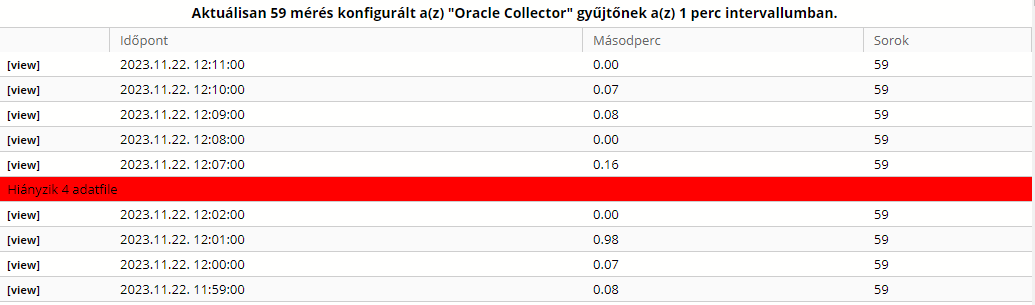
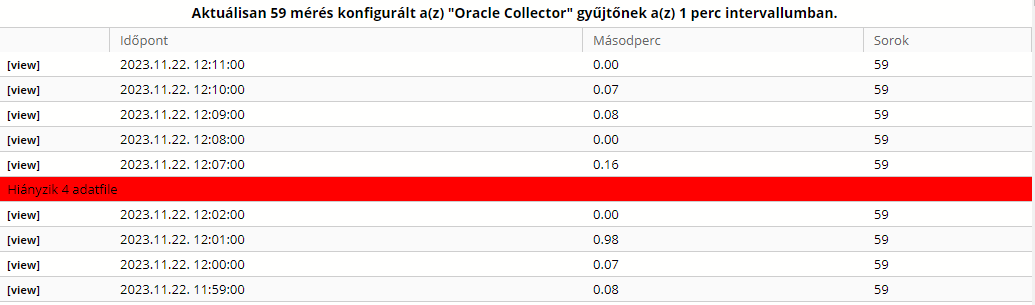
 ) alatt található legördülő lista segítségével
) alatt található legördülő lista segítségével